# Matter 证书管理
此功能用于管理 Matter 设备相关的证书。
# 绑定 DCL 账号
# 操作步骤
- 登录 FogCloud 平台。
- 将鼠标移动到需要编辑的项目卡片上,出现查看项目详情图标,单击图标跳转到项目详情的项目信息页面。
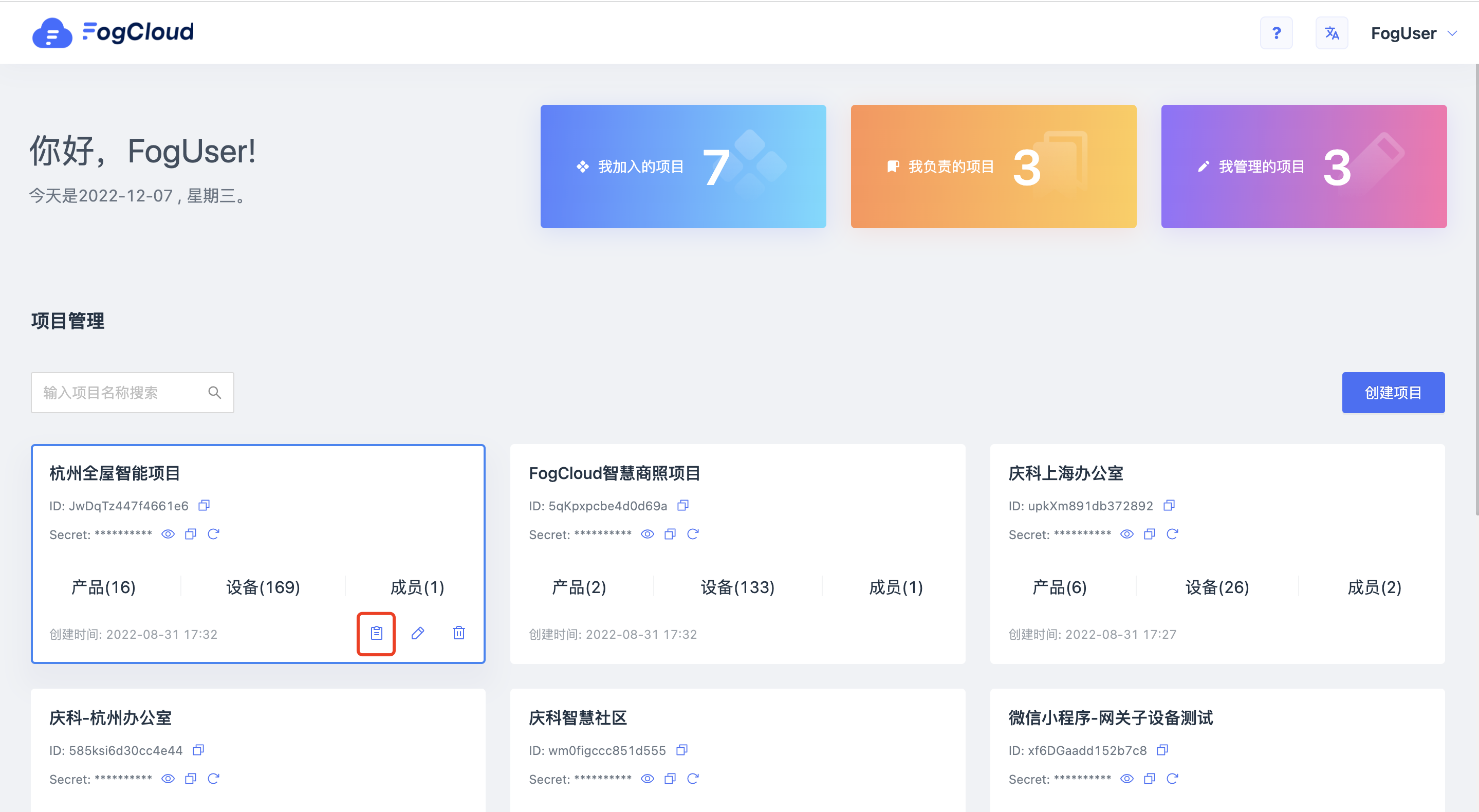
- 绑定 DCL 账号。
- 点击Matter 证书→绑定账号。
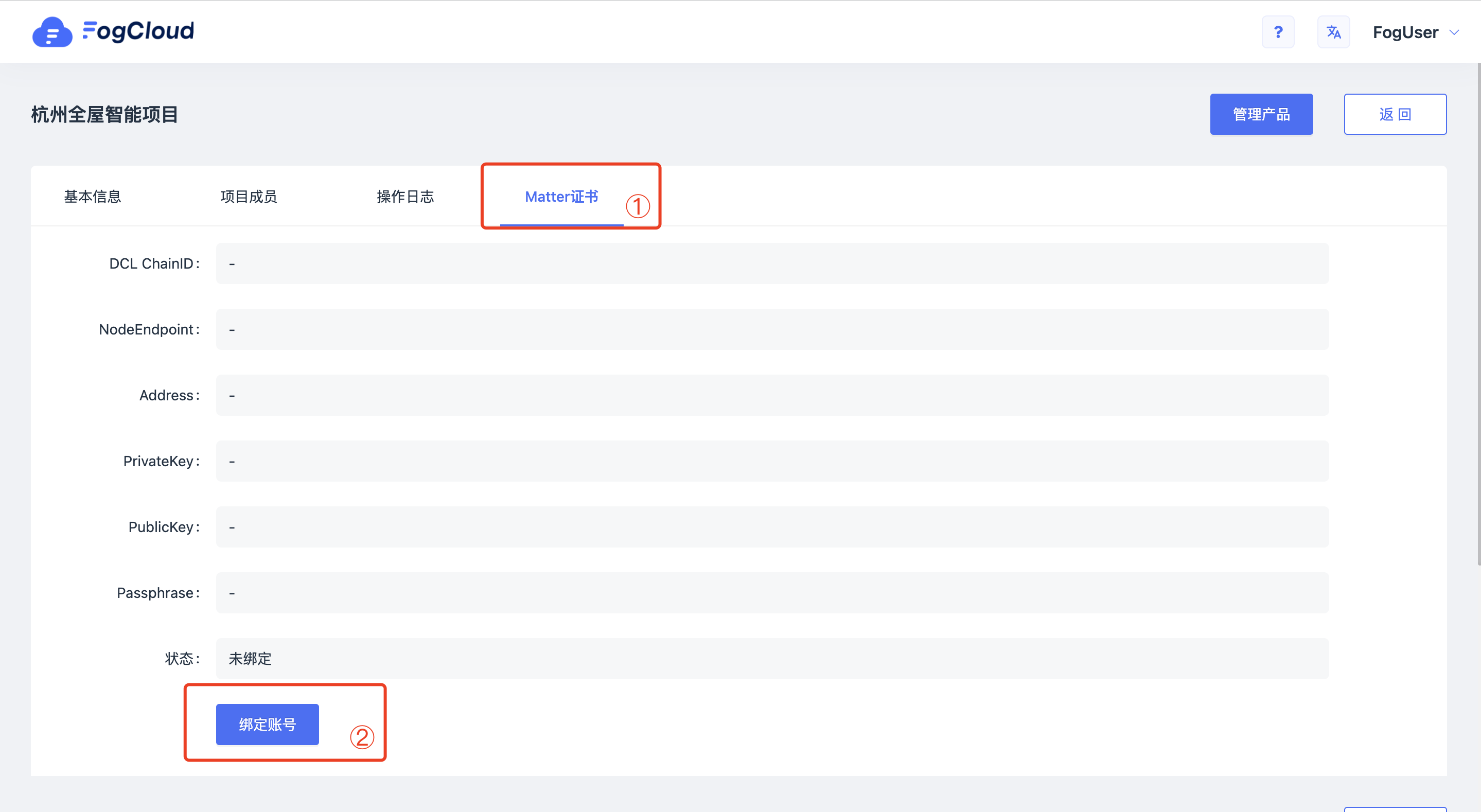
- 填写 DCL 账号信息:
- DCL ChainID
- NodeEndpoint
- Address
- PrivateKey
- PublicKey
- Passphrase

- 单击确定即可绑定 DCL 账号。
# 上传 PAI 证书
# 操作步骤
- 登录 FogCloud 平台。
- 将鼠标移动到需要编辑的项目卡片上,出现查看项目详情图标,单击图标跳转到项目详情的项目信息页面。
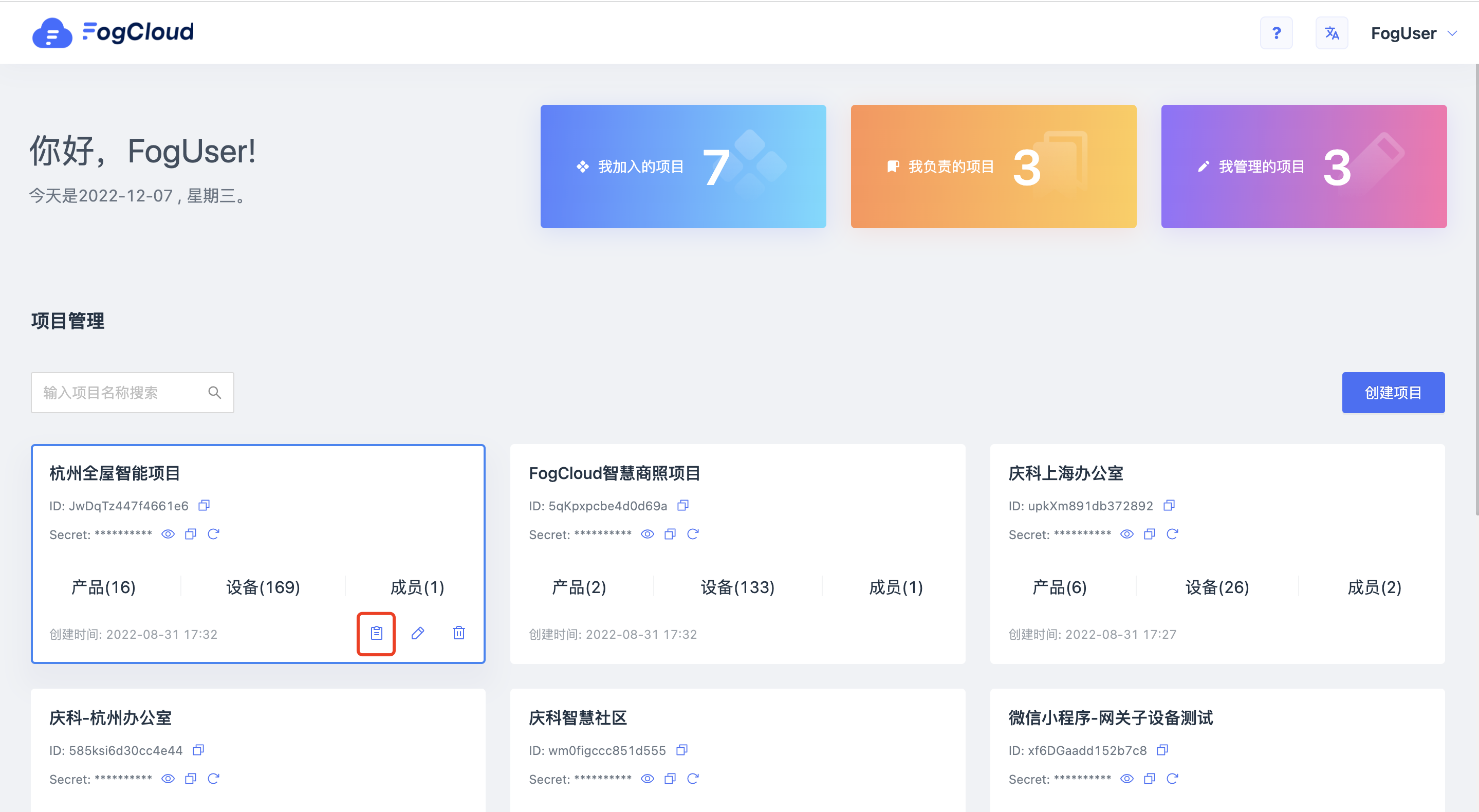
- 上传PAI 证书。
需要上传与 DCL 账号信息匹配的 PAI 证书。
- 上传 PAI 证书
- 上传密钥
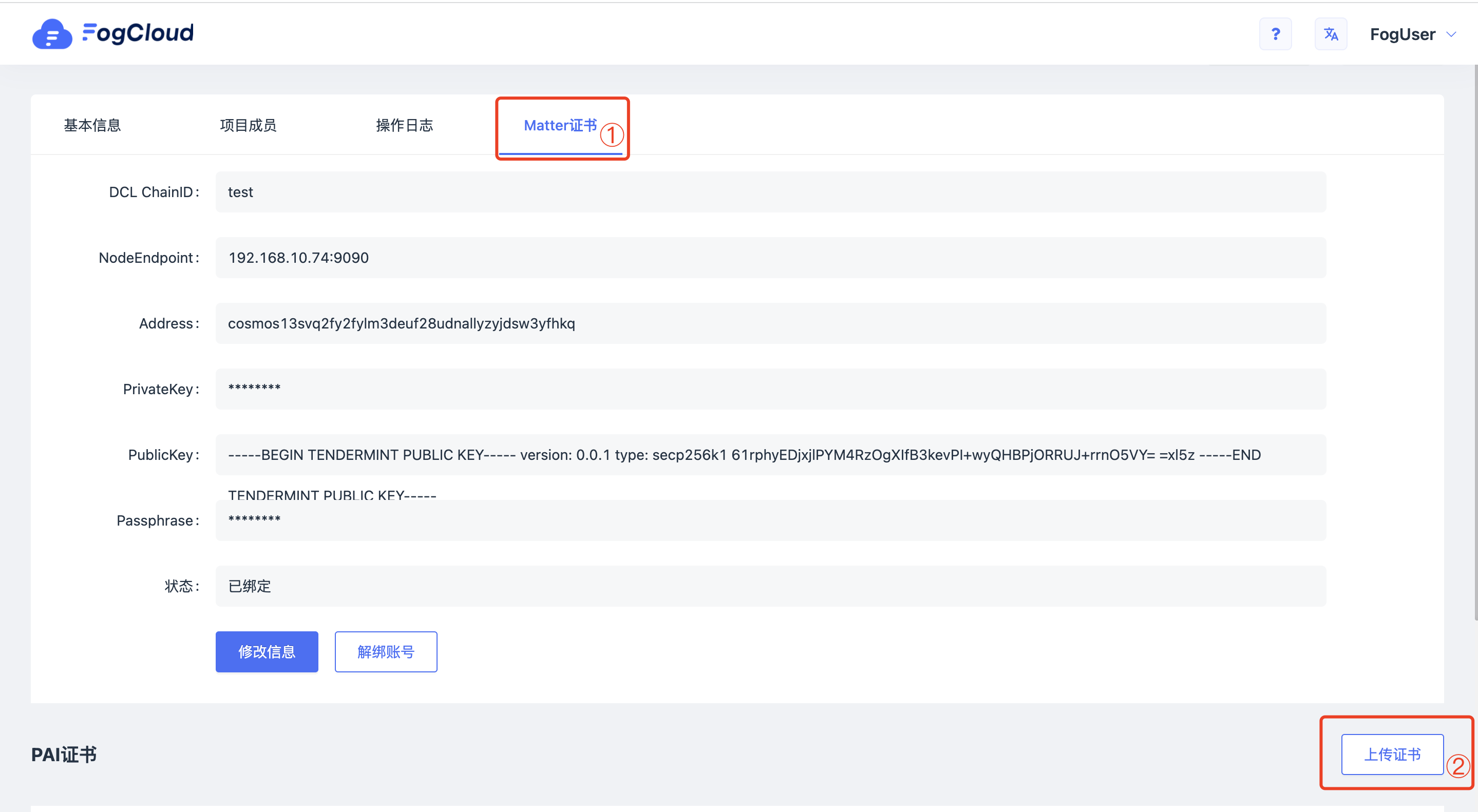
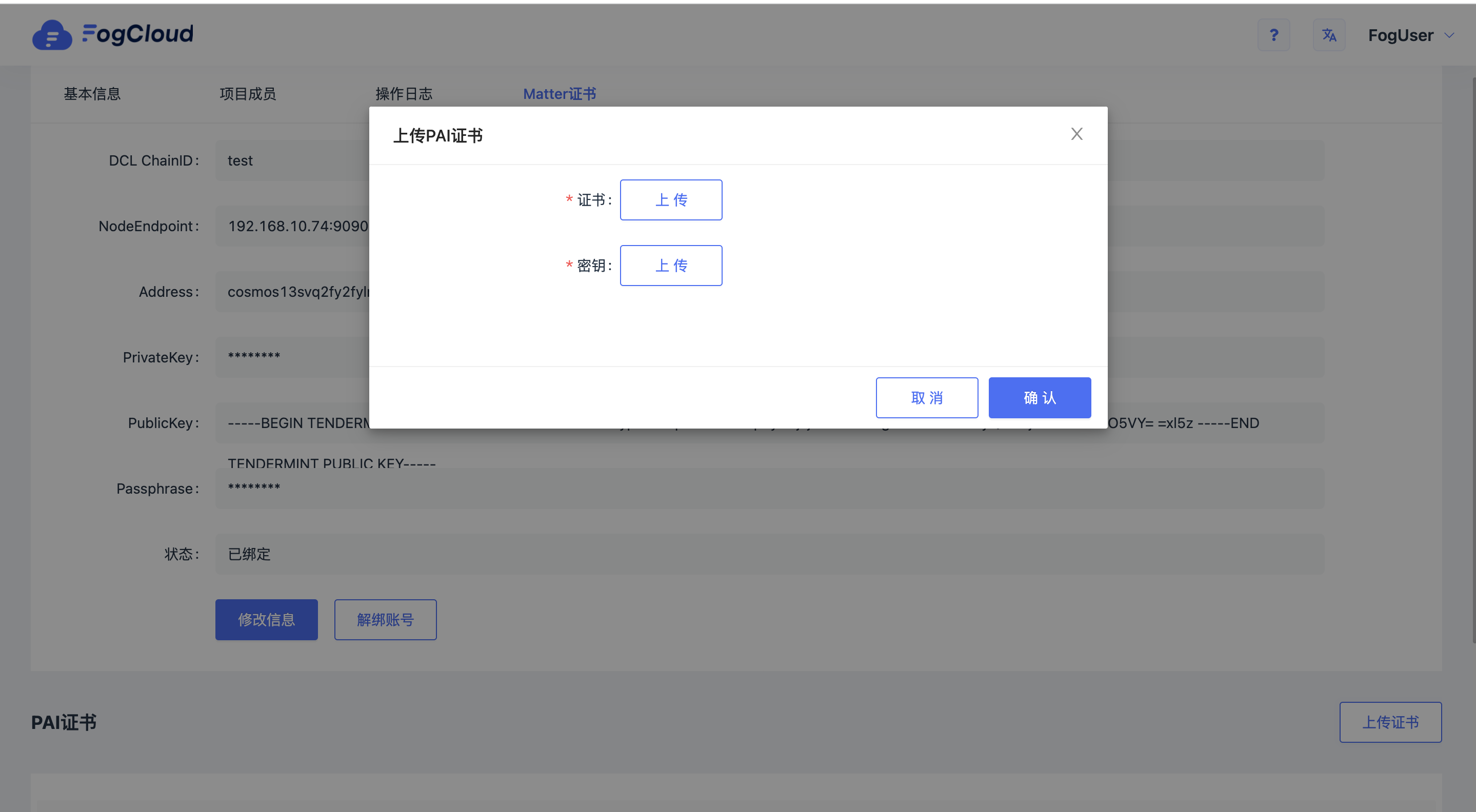
- 点击确认即可保存 PAI 证书。
# 修改 DCL 账号
# 操作步骤
- 登录 FogCloud 平台。
- 将鼠标移动到需要编辑的项目卡片上,出现查看项目详情图标,单击图标跳转到项目详情的项目信息页面。
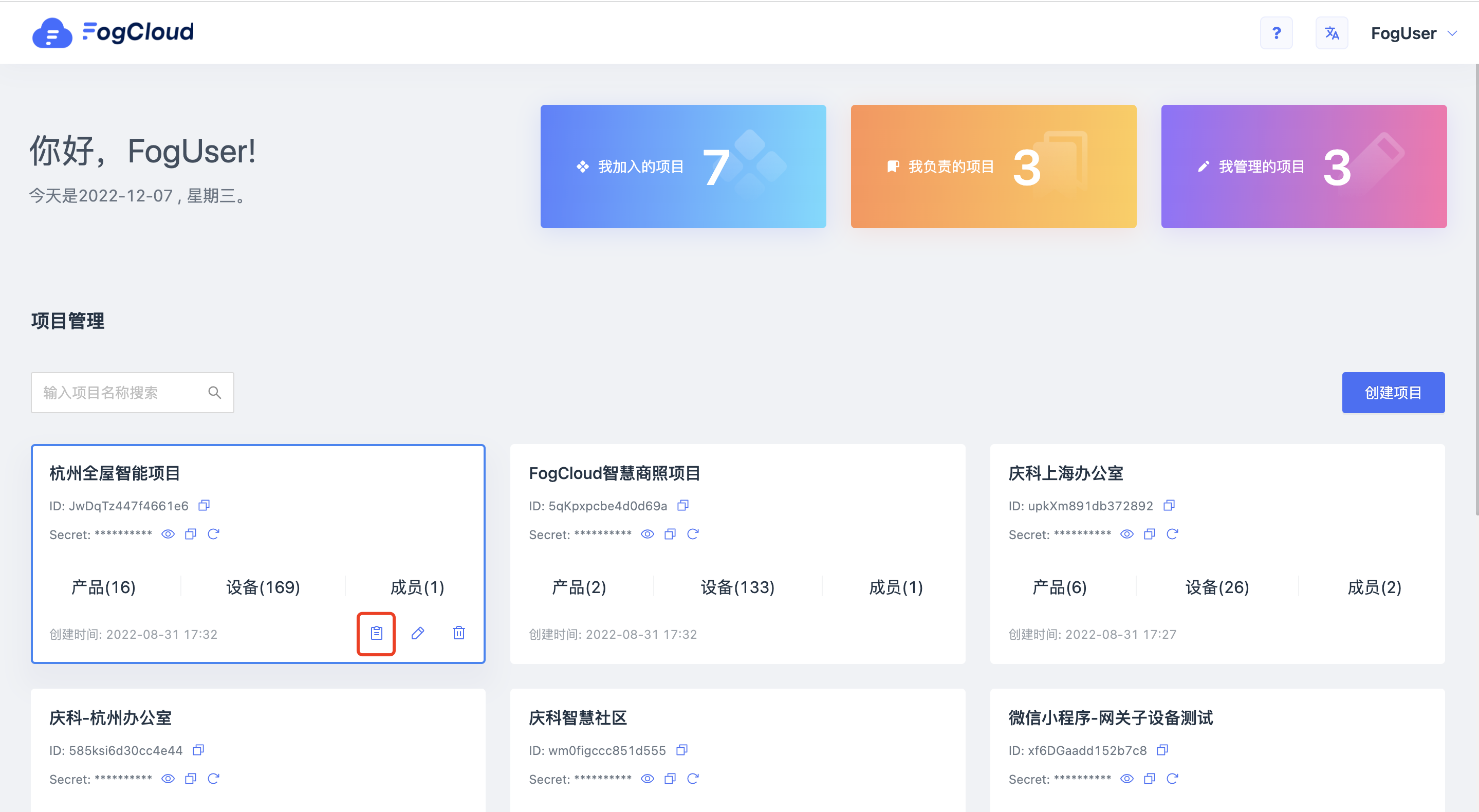
- 修改 DCL 账号信息。
单击修改信息按钮,编辑需要修改的 DCL 账号信息:
- DCL ChainID
- NodeEndpoint
- Address
- PrivateKey
- PublicKey
- Passphrase
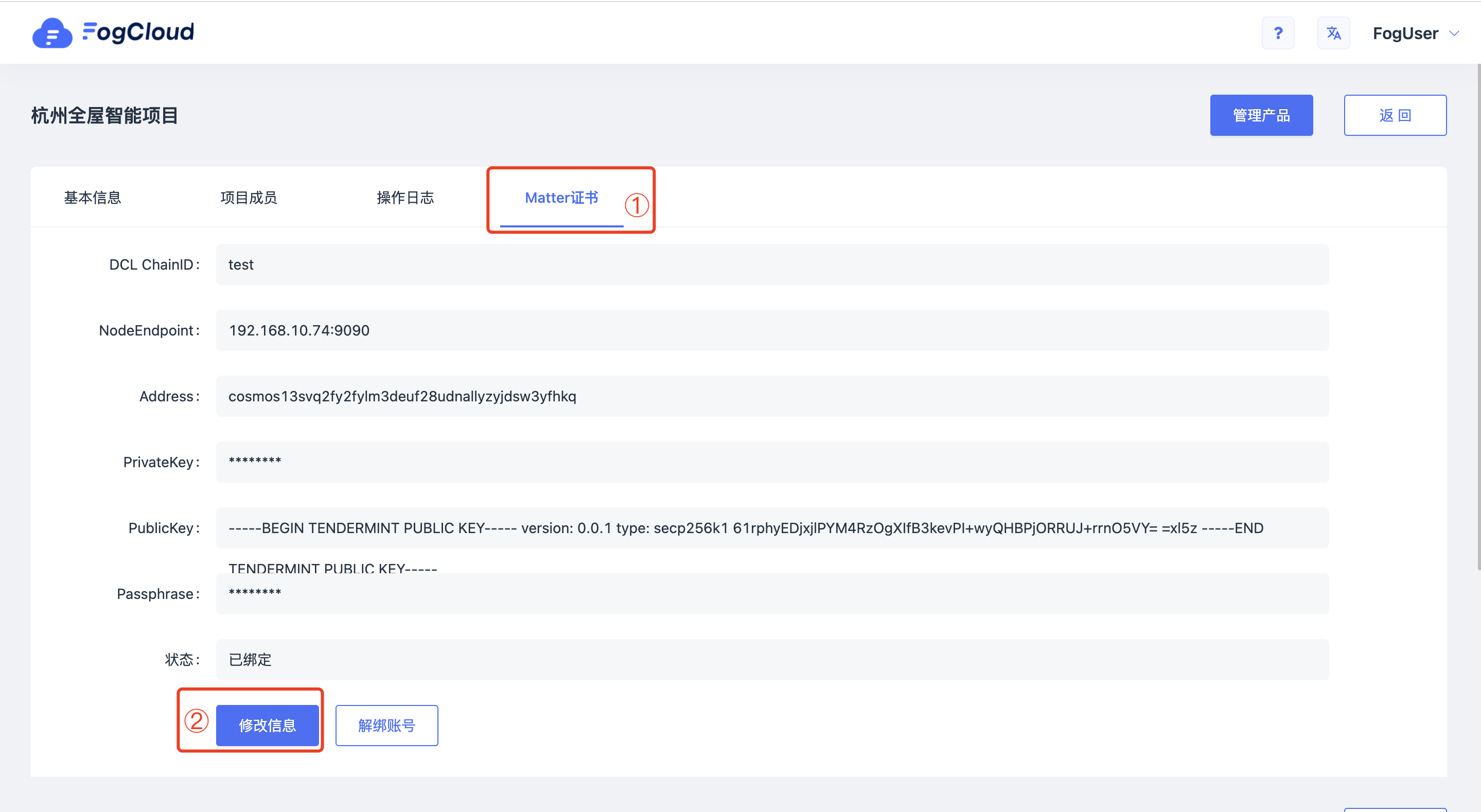
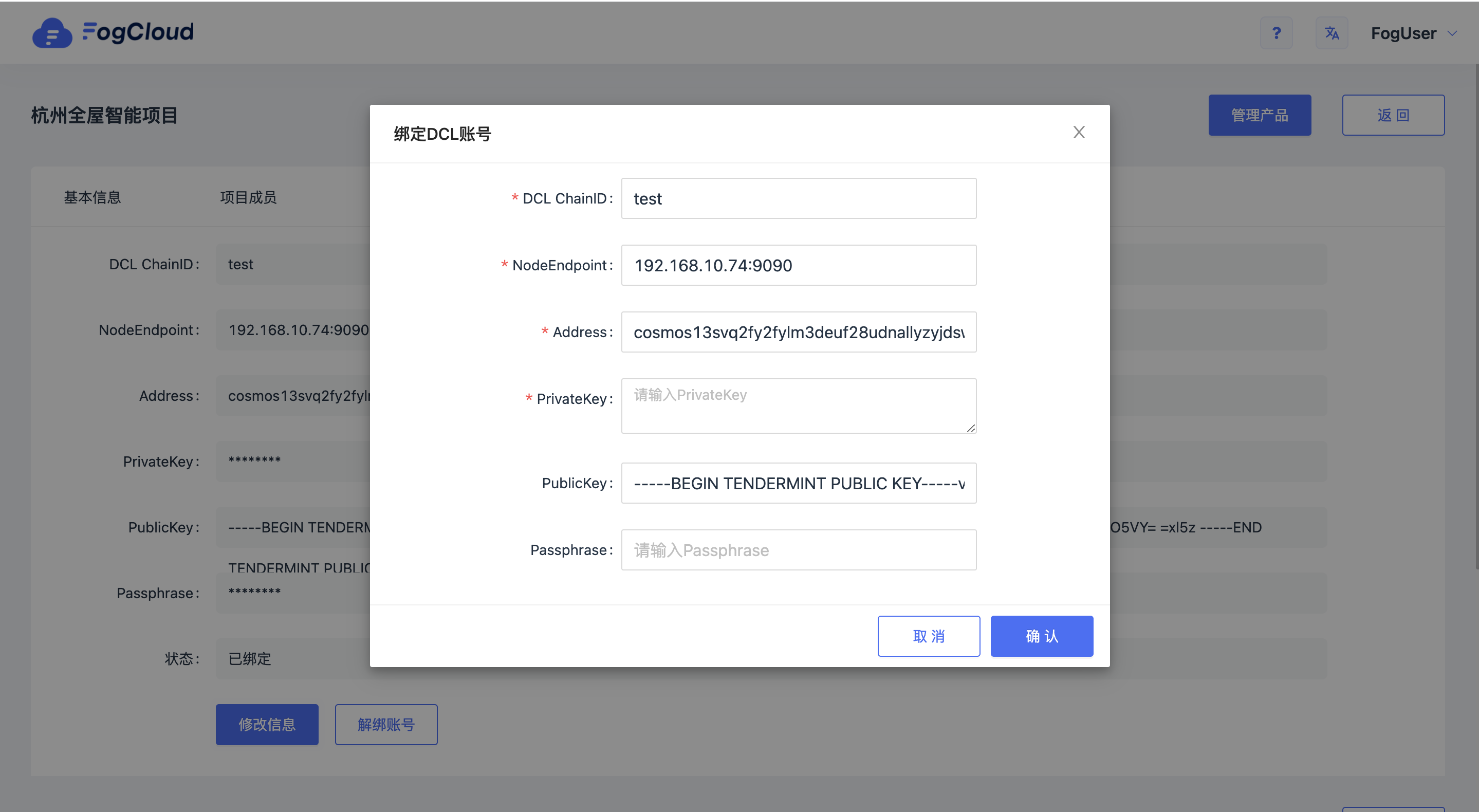
- 单击确认即可修改 DCL 账号信息。
# 解绑 DCL 账号
# 操作步骤
- 登录 FogCloud 平台。
- 将鼠标移动到需要编辑的项目卡片上,出现查看项目详情图标,单击图标跳转到项目详情的项目信息页面。
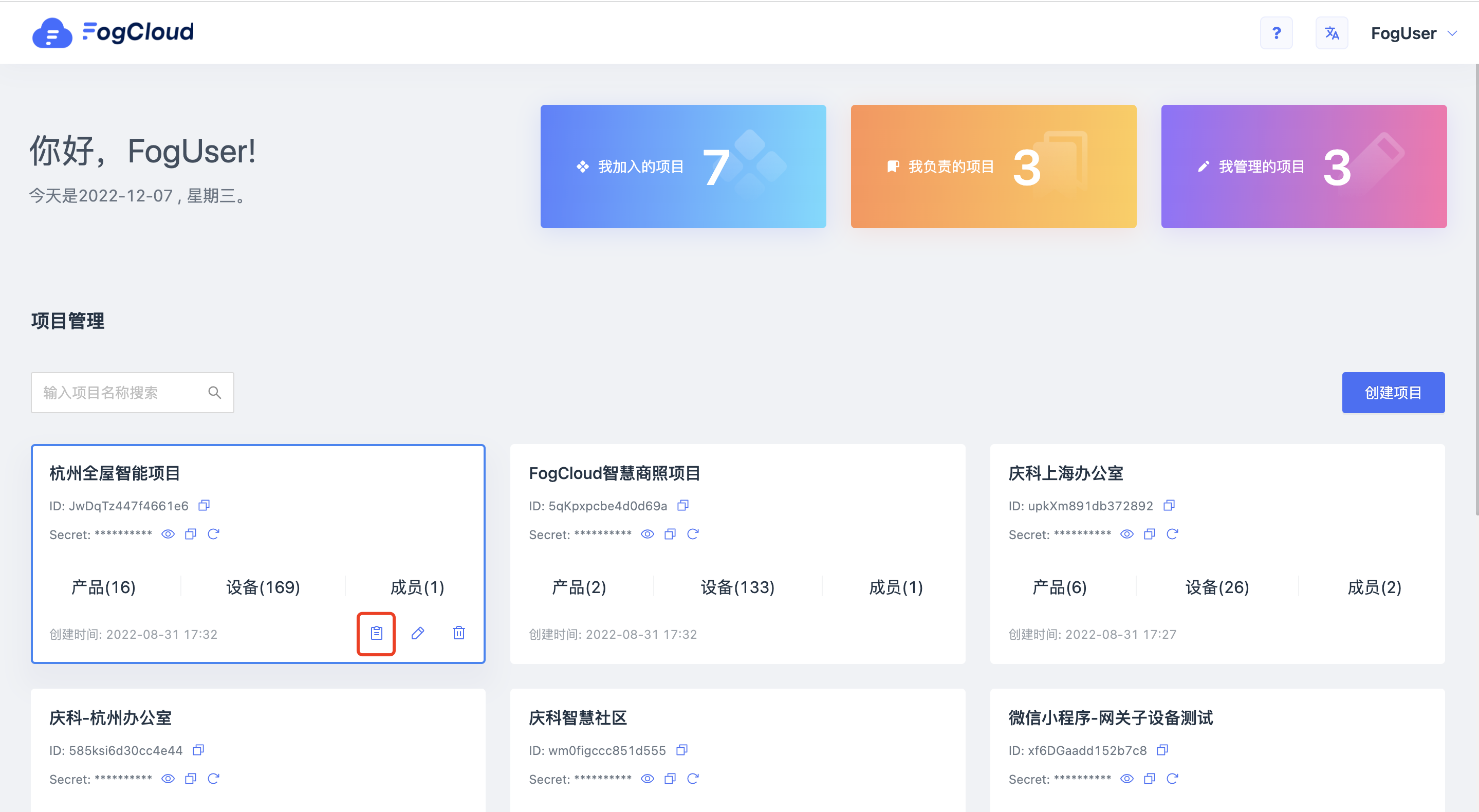
- 单击解绑账号按钮。
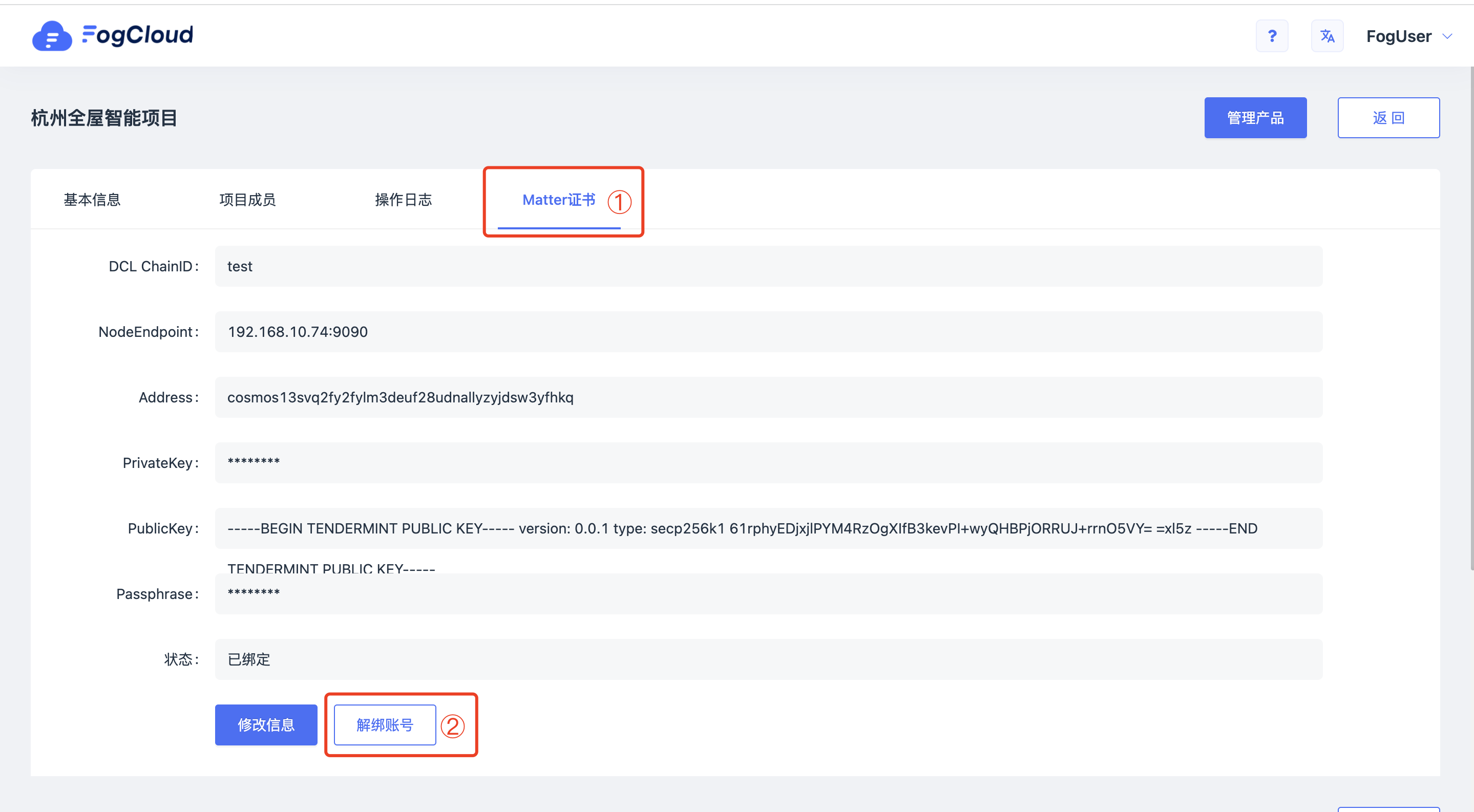
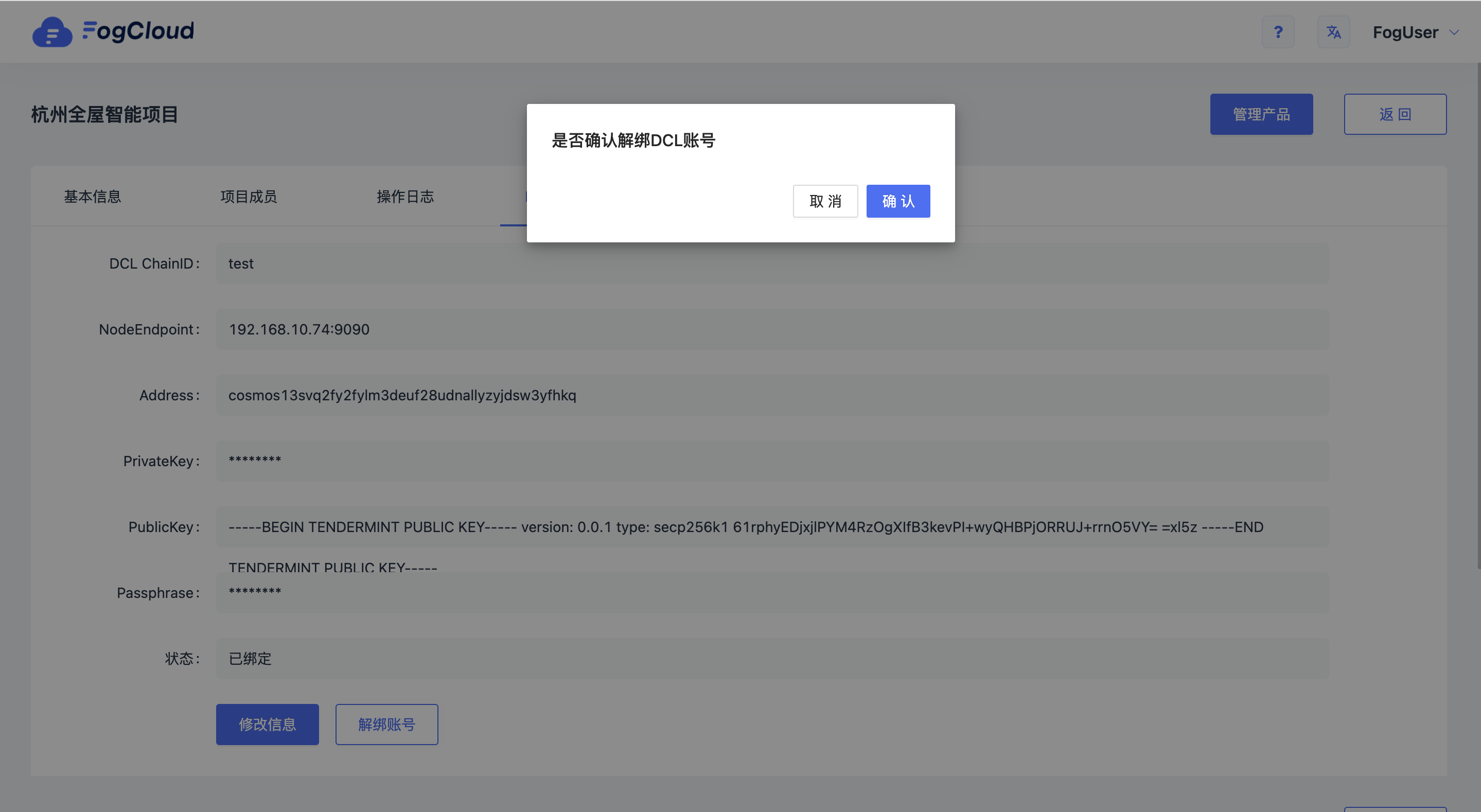
- 单击确定即可解绑 DCL 账号。
# 注意事项
- 未绑定 DCL 账号时,将无法上传 PAI 证书、无法创建 Matter 产品和添加 Matter 设备
- 一个 PAI 证书被删除后,将无法使用此 PAI 证书创建 Matter 产品和添加 Matter 设备,且原有 Matter 产品和设备将无法正常使用
- 解绑旧 DCL 账号,绑定新 DCL 账号后,原有 DCL 账号的 PAI 证书、Matter 产品和设备将无法正常使用